绘制圆的方法执行有很多,选用哪种方法取决于已知条件。执行【圆】命令的方法有:
■命令行:circle↙(按<Enter>键)。
■菜单栏:【绘图】/【圆】。
■工具栏:【绘图】/ 。
。
选择【绘图】/【圆】菜单,会出现如图4-5所示的下拉菜单,共有六种圆形的绘制方法。
◆圆心、半径。执行命令后,命令行提示如下:
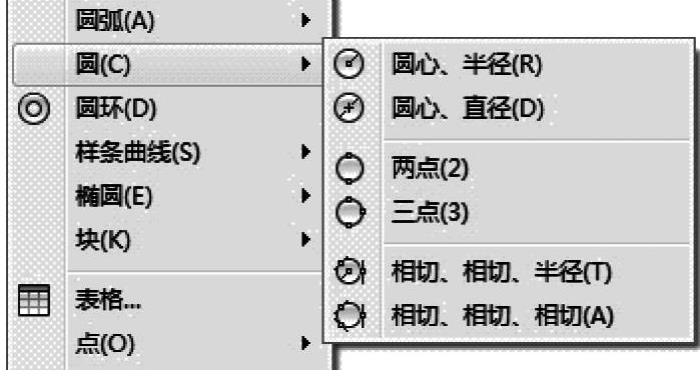
图4-5 圆命令的下拉菜单
指定圆的圆心或[三点(3P)/两点(2P)/相切、相切、半径(T)]:
//单击鼠标左键,指定圆心
指定圆的半径或[直径(D)]:50 //输入圆的半径值,按<Enter>键,结束命令
◆圆心、直径。执行命令后,命令行提示如下:
指定圆的圆心或[三点(3P)/两点(2P)/相切、相切、半径(T)]:
//单击鼠标左键,指定圆心
指定圆的半径或[直径(D)]<50>:d//输入d,选择直径选项
指定圆的直径<100>:100 //输入圆的直径,按<Enter>键,结束命令
◆三点。以指定圆周上任意三点的方式绘制圆,执行命令后,命令行提示如下:
指定圆的圆心或[三点(3P)/两点(2P)/相切、相切、半径(T)]:3p
//输入3p并按<Enter>键,选择“三点”选项
指定圆上的第一个点: //输入第一个点的坐标,按<Enter>键;或单击鼠标左键
指定圆上的第二个点: //输入第二个点的坐标,按<Enter>键;或单击鼠标左键
指定圆上的第三个点: //输入第三个点的坐标,按<Enter>键;或单击鼠标左键
◆两点。以指定圆的直径的两个端点的方式绘制圆。执行命令后,命令行提示如下:
指定圆的圆心或[三点(3P)/两点(2P)/相切、相切、半径(T)]:2p
//输入2p并按<Enter>键,选择“两点”选项(www.xing528.com)
指定圆上的第一个点: //输入第一个点的坐标,按<Enter>键;或单击鼠标左键
指定圆上的第二个点: //输入第二个点的坐标,按<Enter>键;或单击鼠标左键
◆相切、相切、半径。以指定与圆相切的两个对象和圆半径的方式绘制圆。执行命令后,命令行提示如下:
指定圆的圆心或[三点(3P)/两点(2P)/相切、相切、半径(T)]:t
//输入t并按<Enter>键,选择“相切、相切、半径”选项
指定对象与圆的第一个切点://开启对象捕捉命令,鼠标靠近已知圆的右上部,出现切点符号时单击
指定对象与圆的第二个切点://鼠标单击右边已知直线
指定圆的半径:50 //输入圆的半径,按<Enter>键,完成命令
则可绘制出如图4-6所示的圆。需要注意的是,如果输入的半径过小,圆不存在,命令则不能执行。
◆相切、相切、相切。以指定与圆相切的三个已知对象的方式绘制圆。这个方法无法用命令行输入,需要执行菜单栏命令:
■菜单栏:【绘图】/【圆】/【相切、相切、相切】。
命令执行后,命令行提示如下:
指定圆的圆心或[三点(3P)/两点(2P)/相切、相切、半径(T)]:
3p指定圆上的第一个点:tan到 //指定第一个切点,鼠标移动到边一,出现切点符号时,单击左键
指定圆上的第二个点:tan到 //指定第二个切点,鼠标移动到边二,出现切点符号时,单击左键
指定圆上的第三个点:tan到 //指定第三个切点,鼠标移动到边三,出现切点符号时,单击左键
则可绘制出如图4-7所示的三角形的内切圆。
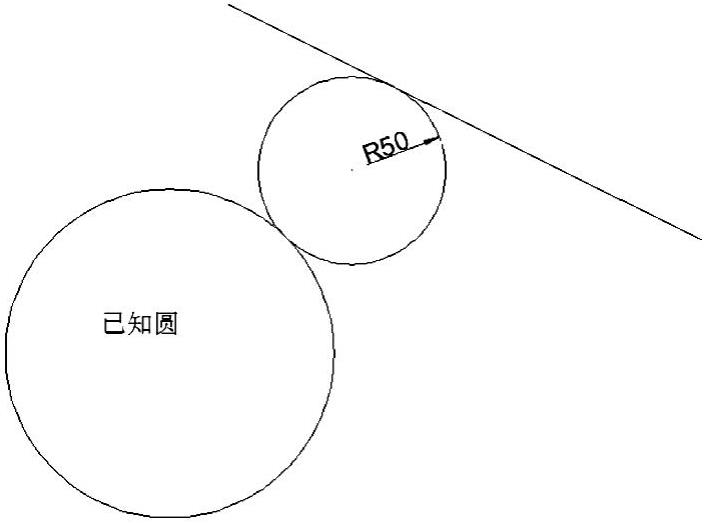
图4-6 用“相切、相切、半径”画圆
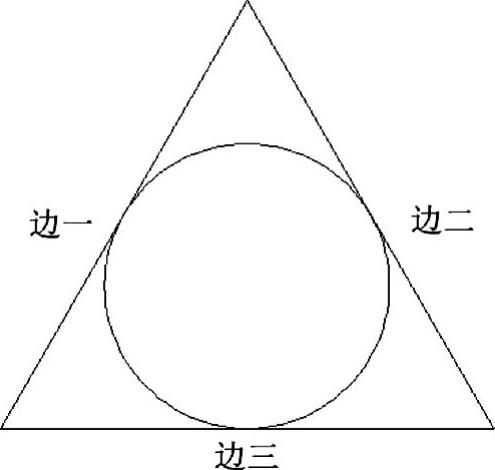
图4-7 用“相切、相切、相切”画圆
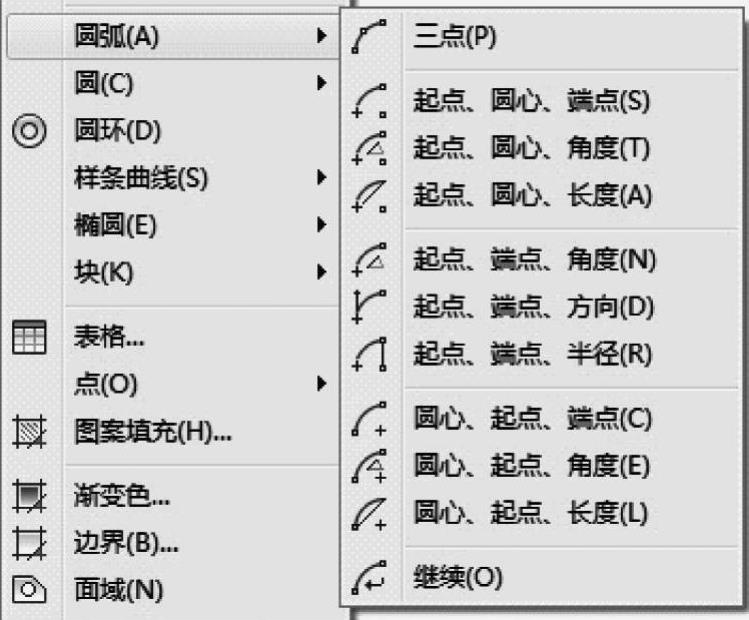
图4-8 圆弧命令的下拉菜单
免责声明:以上内容源自网络,版权归原作者所有,如有侵犯您的原创版权请告知,我们将尽快删除相关内容。




